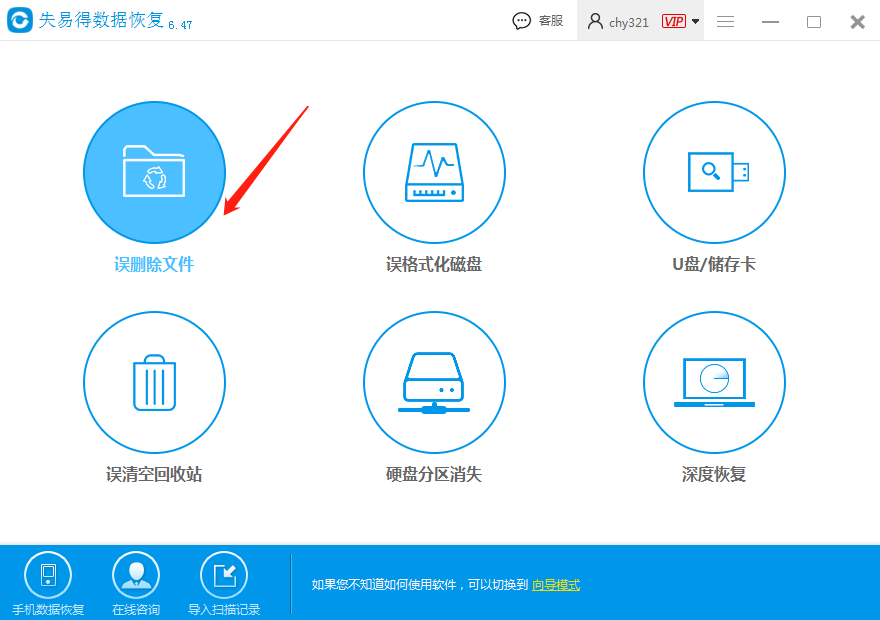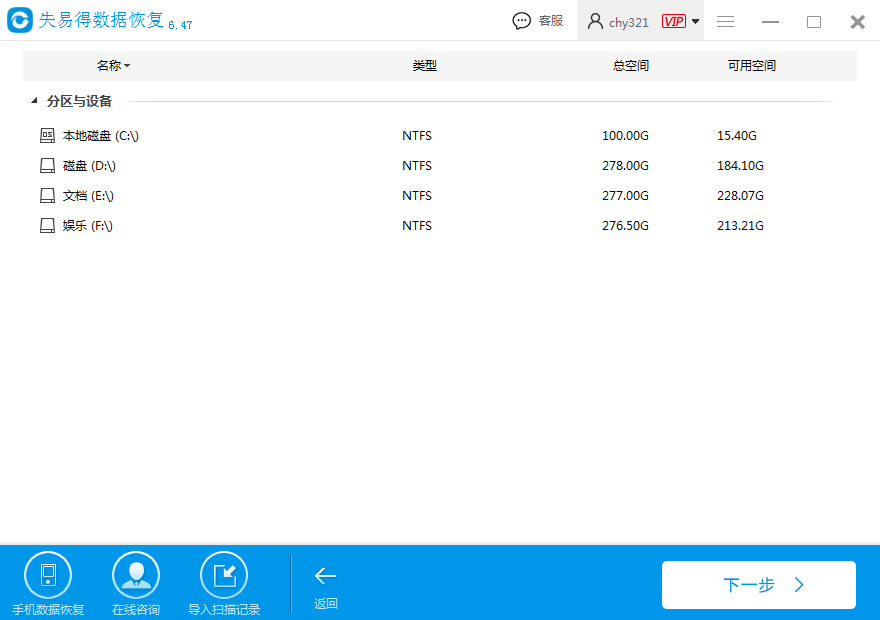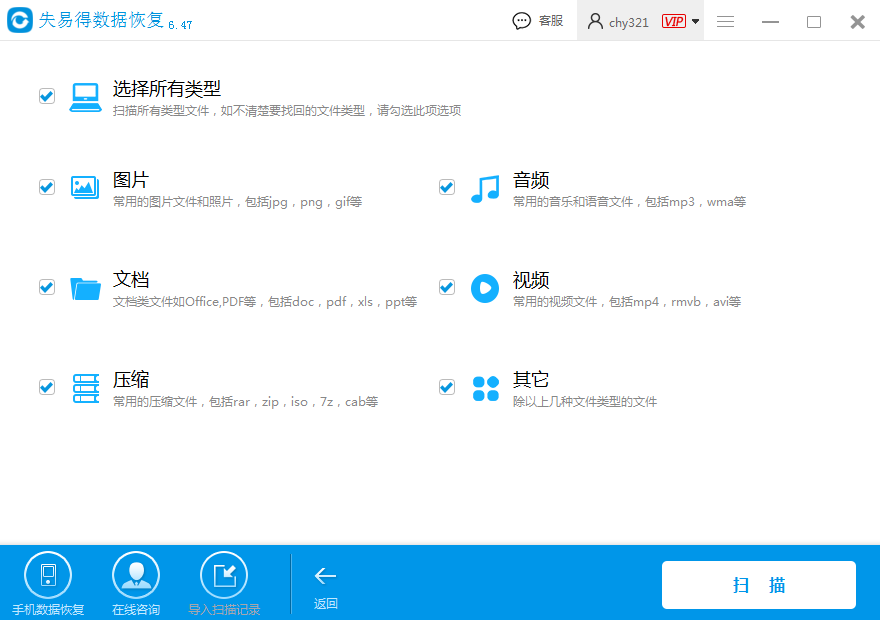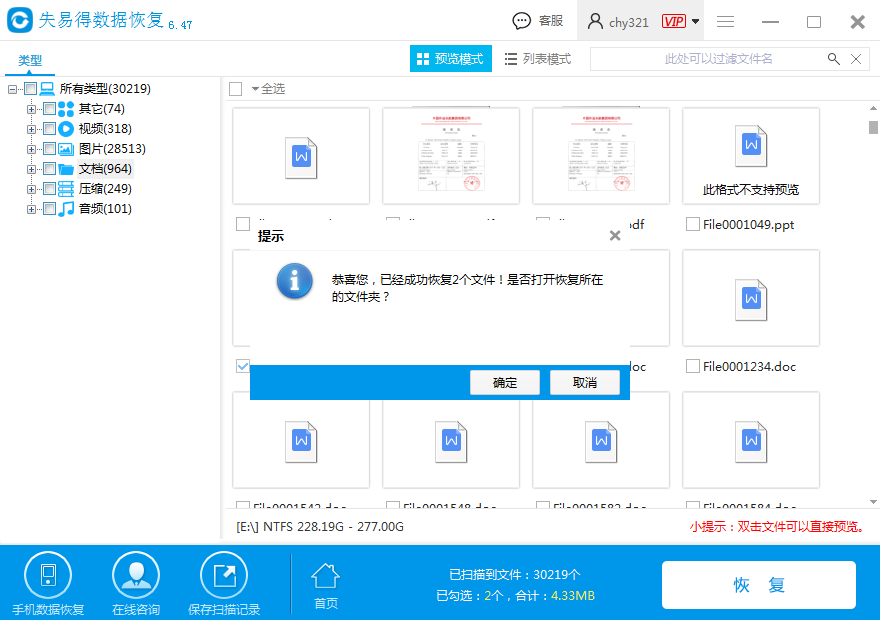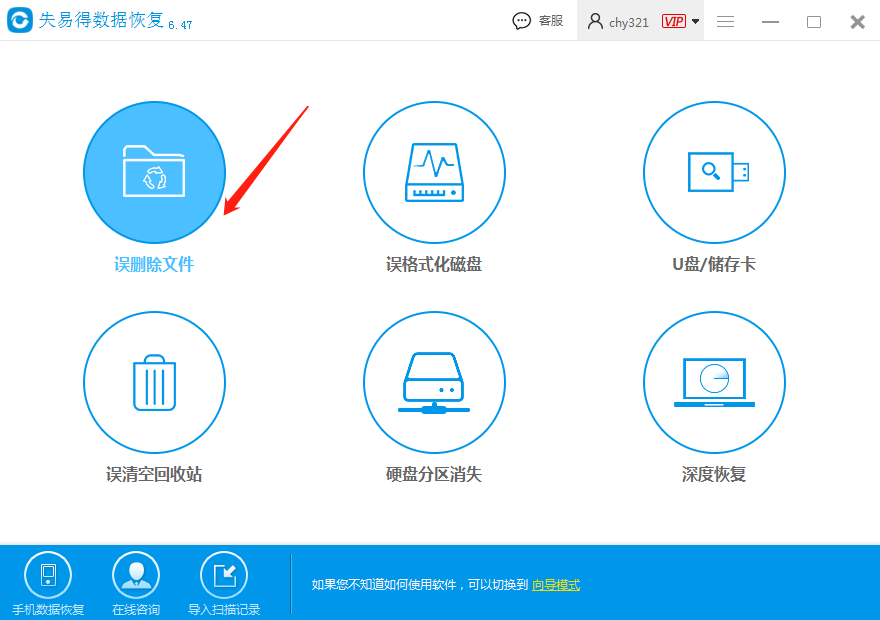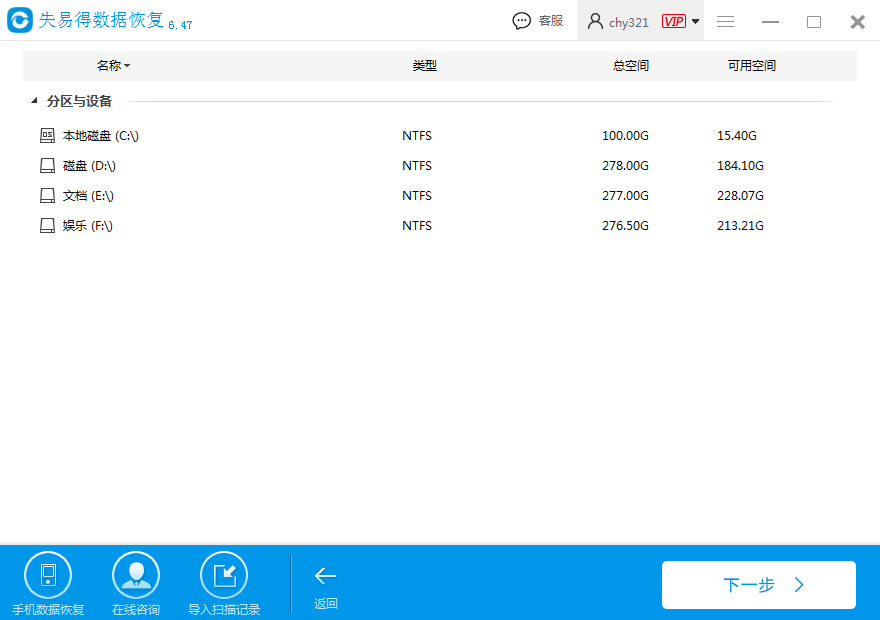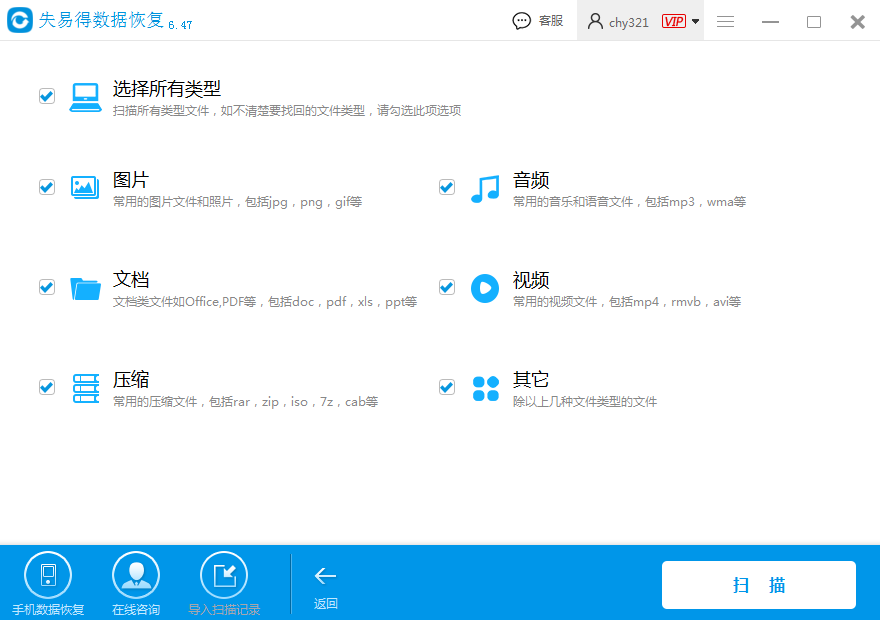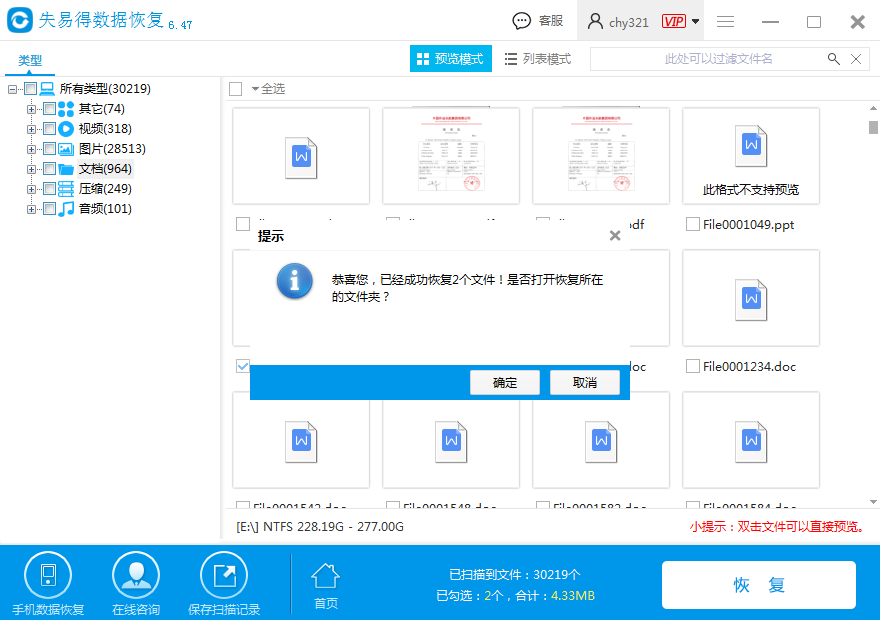电脑怎么恢复删除数据?日常办公中经常会用到电脑,甚至天天和电脑打交道,这样就会产生大量数据文件。但是我们不能保证这些数据在电脑上就会万无一失的,有时候总是会遇到突发情况,将数据不小心给删除了怎么办?
今天小编给大家整理恢复电脑数据的方法,具体图文解析,希望可以帮助大家找回电脑删除的数据。
电脑怎么恢复删除的数据步骤:
步骤一:选择专业的
数据恢复软件,这里选择失易得数据恢复软件,它是支持恢复电脑上删除的数据,回收站清空的文件,硬盘格式化的数据,u盘存储卡数据等,支持恢复的种类也很多,比如图片,文档,视频,音频等。只需要安装软件到电脑上,要避开安装到误删除文件的磁盘,避免将数据覆盖。
步骤二:运行软件,切换到标准模式,在界面上选择需要的功能进入恢复,这里可以选择误删除文件进行恢复。
图1:误删除文件
步骤三:点击误删除文件后,进入选择文件的磁盘,选择自己要的类型,也就是误删文件所在的那个磁盘上。
图2:选择磁盘
步骤四:接着进入选择数据类型,将误删除的文件类型全部选中,点击下一步开始进入扫描电脑上的数据。
图3:选择类型
步骤五:扫描的时候等待片刻,等待扫描结束后,在页面上可以看到扫描到的电脑数据,通过预览找到自己要的文件进行预览,确认是自己要的文件后,点击恢复按钮,就可以将删除的文件恢复到电脑上。
图4:恢复电脑数据
以上就是电脑删除文件恢复的教程,有了以上的方法,就可以将电脑上未被覆盖和损坏的数据重新恢复。这个方法操作简单,并且软件功能强大,只需要根据界面上提示进行选择类型即可。希望上面的方法可以帮助你恢复电脑上已删除的数据,找回重要的资料。
本文为原创,转载请注明原网址:
http://www.wnhuifu.com/1173.html
本文关键词:
电脑数据恢复,数据恢复